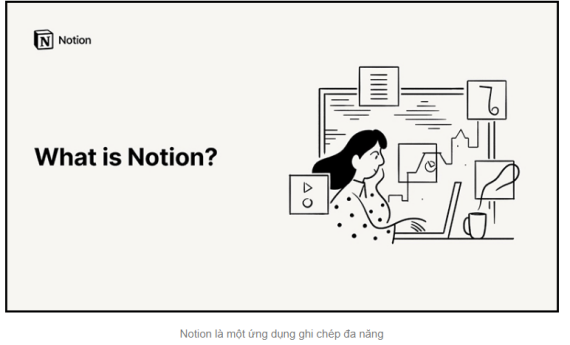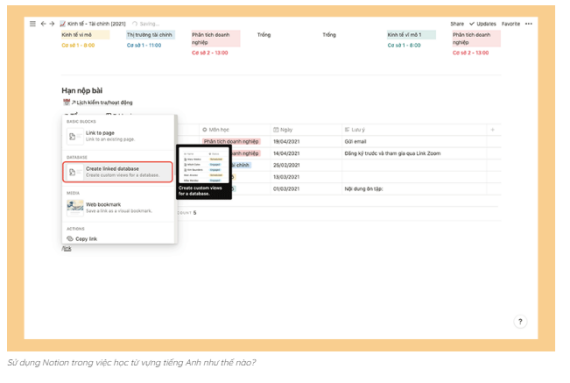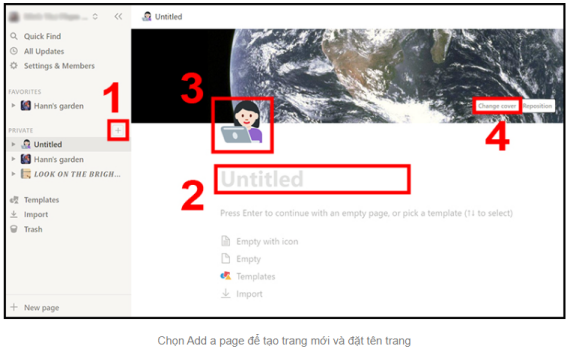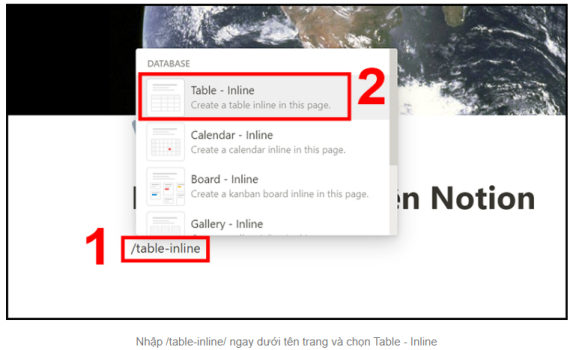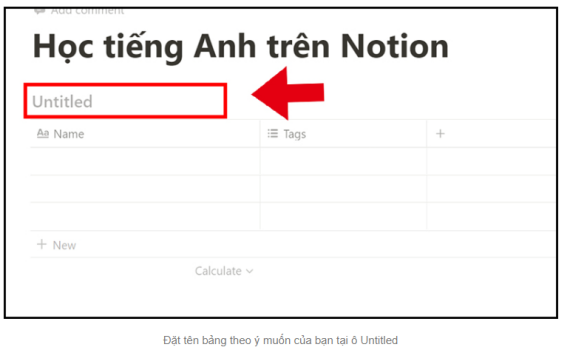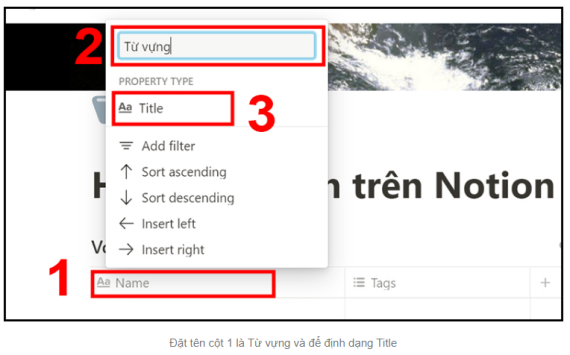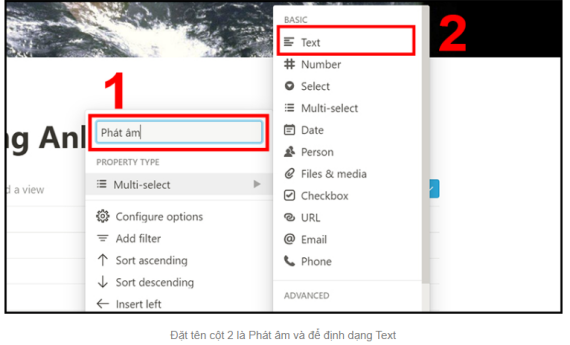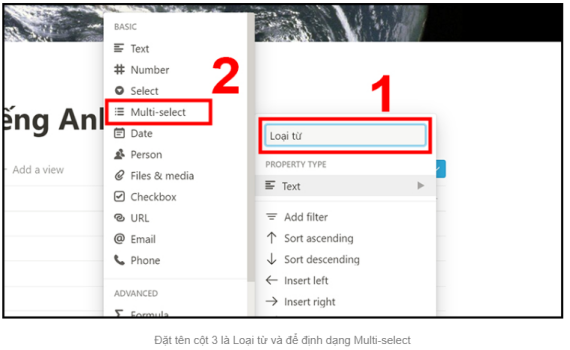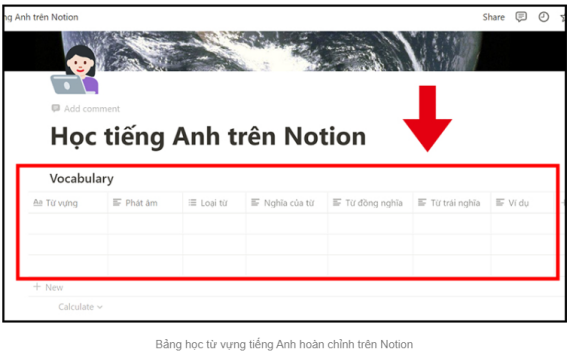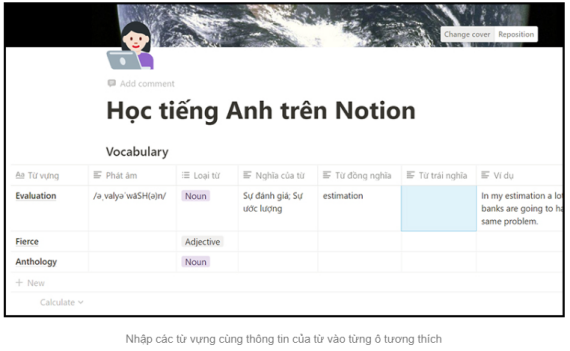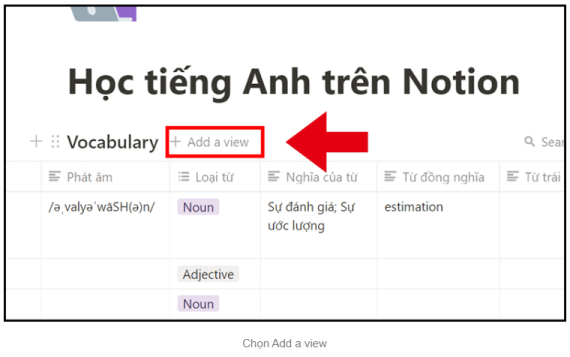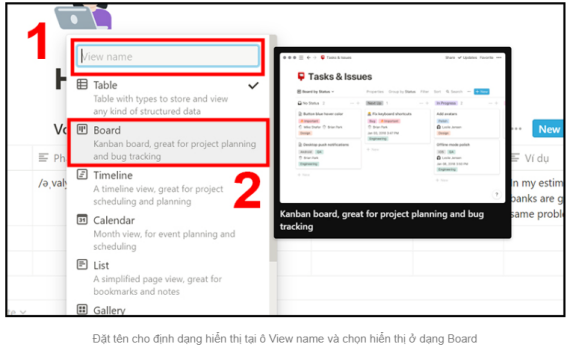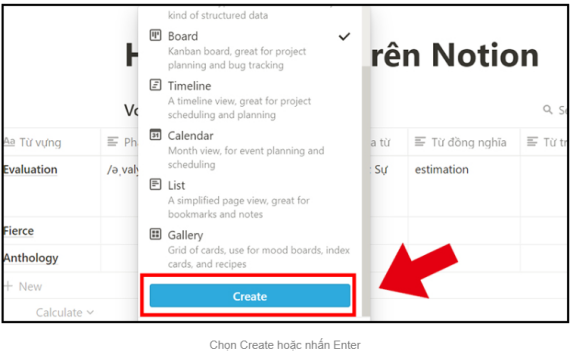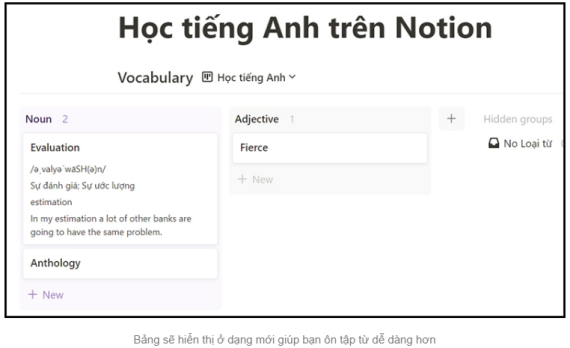Notion là gì? | Lợi ích khi học từ vựng tiếng Anh bằng Notion
Ứng dụng Notion là gì?
Notion là một ứng dụng cung cấp các thành phần như ghi chú, cơ sở dữ liệu, bảng kanban, wiki, lịch và lời nhắc. Người dùng có thể kết nối các thành phần này để tạo ra các hệ thống của riêng họ để quản lý tri thức, ghi chú, quản lý dữ liệu, quản lý dự án,… Đơn giản hơn bạn chỉ cần hiểu rằng đó là một phần mềm ghi chú cho phép bạn thiết kế, xâu chuỗi công việc mà mình cần làm trong một bảng để tiện thực hiện theo.
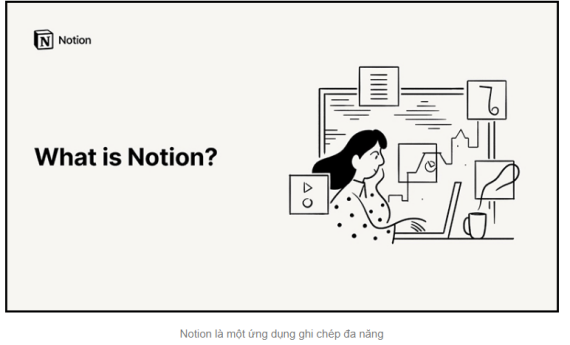
Lợi ích khi sử dụng Notion để học từ vựng tiếng Anh
- Người “quản gia” đắc lực: Thứ nhất, sử dụng Notion như một phần mềm ghi chú, nó tạo cho bạn thói quen lên kế hoạch để học tập, có thời gian nhắc. Nó giúp bạn có kỷ luật hơn khi theo sát các công việc đã để ra. Và tất nhiên là nó sẽ giúp bạn từng bước đạt được target của bản thân. Qủa thật nó giống như một người quản gia đắc lực hỗ trợ bạn mọi lúc mọi nơi.
- Giao diện bắt mắt: Thứ hai, khi sử dụng Notion chắc chắn bạn sẽ thấy giao diện của nó rất đẹp, nên nhìn thôi là thấy có động lực học rồi. Bạn nào mù mờ về thiết kế có thể tải các template mẫu về để điền thông tin mà thôi.
- Dễ dàng hệ thống kiến thức: Thứ ba, bạn có thể hệ thống kiến thức ở trên đấy. Đối với từ vựng thì là từ, phiên âm, loại từ và ví dụ cụ thể để hiểu nghĩa và context dùng từ. Đặc biệt là bạn hoàn toàn có thể xem lại nó nhiều lần trong ngày để nhớ từ vựng tiếng Anh.
Sử dụng Notion để lên Plan học từ vựng tiếng Anh hiệu quả ra sao?
1. Chọn tài liệu cho việc học
Ban đầu mình ở band 5.5-6 và mình muốn nâng cấp từ vựng để có thể tăng band điểm phần Speaking và Writing. Vậy nên mình đã chọn tài liệu học là các bài văn mẫu; cuốn boost vocab. Cái này các bạn hoàn toàn có thể tự tìm mua hoặc xin tại các diễn đàn tự học IELTS nhé!
2. Sử dụng Notion
Về phần thiết kế Notion, mình tải các template có sẵn, điền thông tin cần và sửa trên template có sẵn để đỡ thời gian thiết kế và sử dụng Notion một cách hiệu quả hơn.
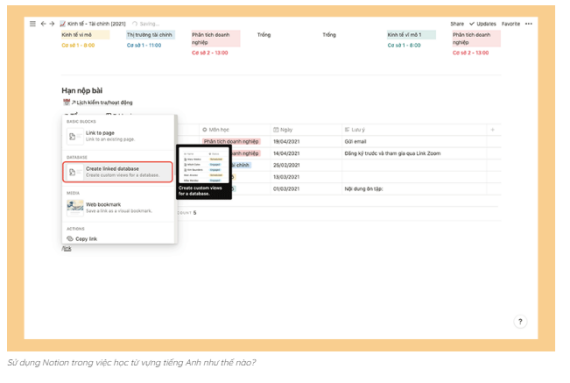
Trang kế hoạch:
Mình sẽ có một trang chuyên thiết kế về kế hoạch học. Mình lên lịch những việc cần làm cho từng ngày, ví dụ như buổi này học reading thì mình sẽ note cụ thể luôn là cần làm đề hay là làm các bài tập revision; hay là phân tích bài báo tiếng Anh chẳng hạn.
Mỗi buổi làm đề, bài tập hay đọc báo tiếng Anh; bạn sẽ tìm được các từ vựng thú vị khác nhau. Cho nên để đổi gió, không bị nhàm chán khi ngày nào cũng học một tài liệu thì mình chọn cách này để giải trí.
Trang tài liệu:
Mình sẽ kẻ bảng ra note các phần content cần học cho một tuần. Thông thường các tài liệu mà mình dùng để học từ sẽ có topic và bài cụ thể. Bài nào ngắn mình sẽ chia nửa ra, còn bài nào ngắn thì mình sẽ học hết một lần. Ví dụ buổi 1 mình sẽ học từ vựng về topic Work and study; buổi 2 sẽ là về Phone chẳng hạn. Việc note tài liệu cụ thể luôn sẽ giúp bạn không mất thời gian suy nghĩ nên học gì lúc ngồi vào bàn học, cũng tránh chán nản hiệu quả hơn.
Trang từ vựng:
Học từ vựng thì cần phải có ví dụ đúng không? Để phát âm đúng từ thì mình ghi phiên âm ngay một bên từ luôn, tiếp đó là loại từ của từ đó. Cuối cùng là ví dụ một ngữ cảnh liên quan đến các vấn đề xã hội có thể được hỏi trong Speaking và Writing. Mình sẽ thiết kế theo dạng bài nối nghĩa của từ, để khi đọc lại mình có thời gian ngẫm nghĩ về nghĩa của từ. Đồng thời việc xem hình ảnh nối nó sẽ kích thích khả năng tập trung hơn.
Mình thay đổi template mỗi tuần để sử dụng Notion học từ vựng không nhàm chán, cố gắng sáng tạo các notion để học tập hứng thú và hiệu quả hơn. Ngoài ra, các bạn có thể áp dụng notion để học rất rất nhiều môn học khác hoặc là các bạn đi làm có thể dùng nó để đảm bảo tiến độ công việc.
Cách học từ vựng tiếng Anh bằng Notion hiệu quả
Bước 1: Chọn Add a page để tạo trang mới > Đặt tên trang > Tạo icon và đặt ảnh bìa.
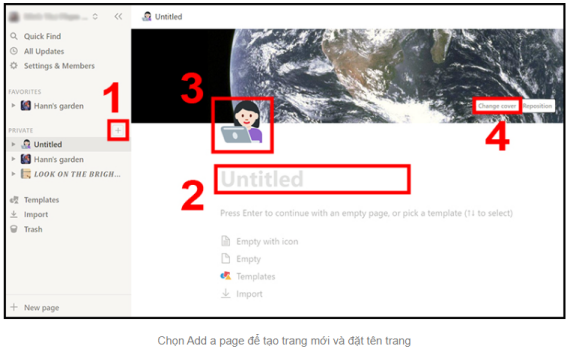
Bước 2: Nhập /table-inline/ ngay dưới tên trang và chọn Table - Inline trong danh sách hiện ra.
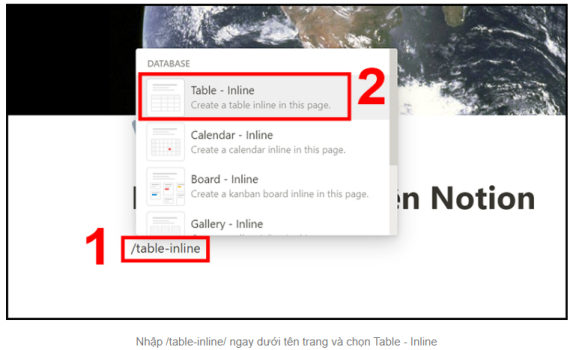
Bước 3: Tại ô Untitled, hãy đặt tên bảng theo ý muốn của bạn. Ví dụ, nếu bạn muốn dùng bảng để học từ vựng mới, hãy đặt “Vocabulary”, hoặc đặt tên “Dictionary”.
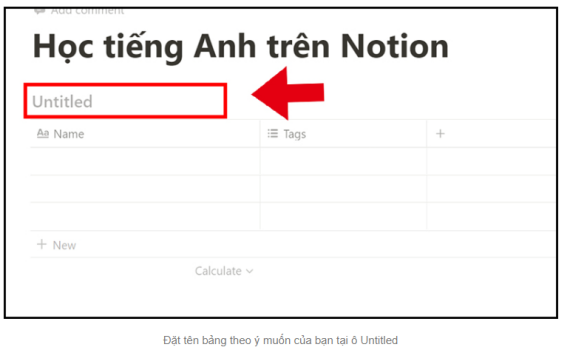
Bước 4: Đổi tên các cột và định dạng cho cột gồm các thành phần sau:
- Cột 1: Từ vựng - Định dạng Title.
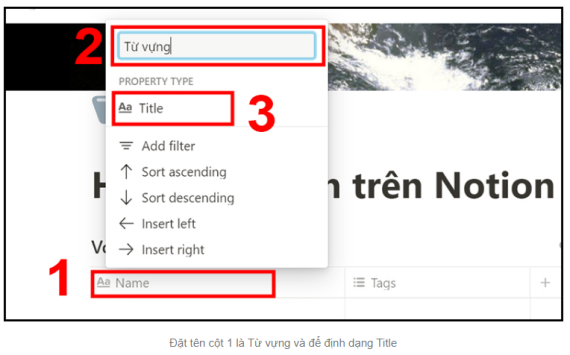
- Cột 2: Phát âm - Định dạng Text.
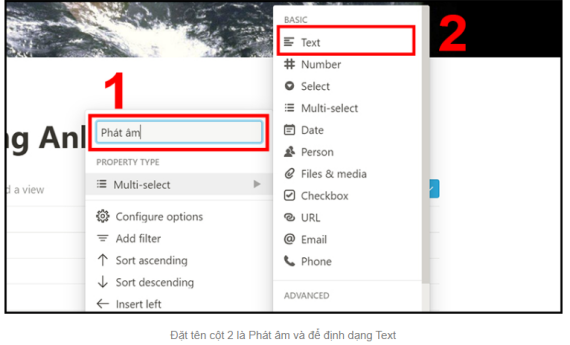
- Cột 3: Loại từ - Định dạng Multi-select.
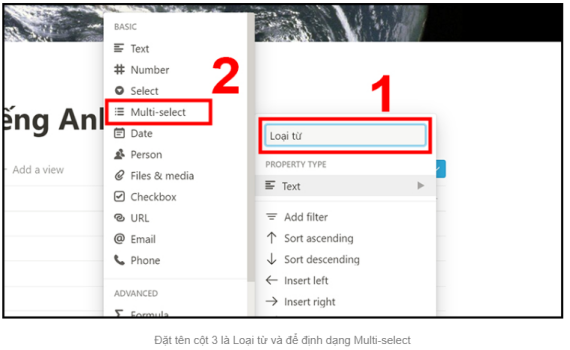
- Cột 4: Nghĩa của từ - Định dạng Text.
- Cột 5: Từ đồng nghĩa - Định dạng Text.
- Cột 6: Từ trái nghĩa - Định dạng Text.
- Cột 7: Ví dụ - Định dạng Text.
Sau khi hoàn tất, bạn sẽ có một bảng học từ vựng như hình dưới.
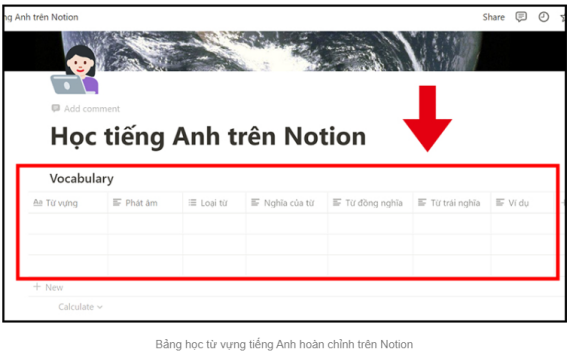
Bước 5: Nhập các từ vựng, thông tin của từ vào từng ô tương thích.
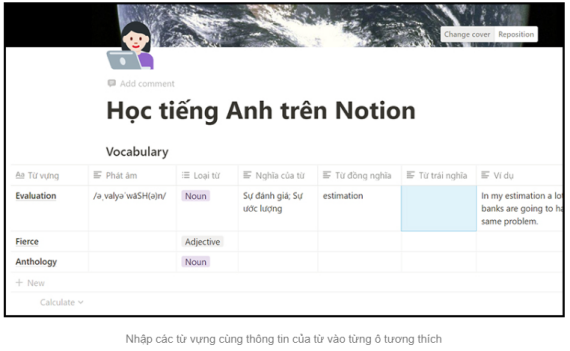
Bước 6: Chọn Add a view.
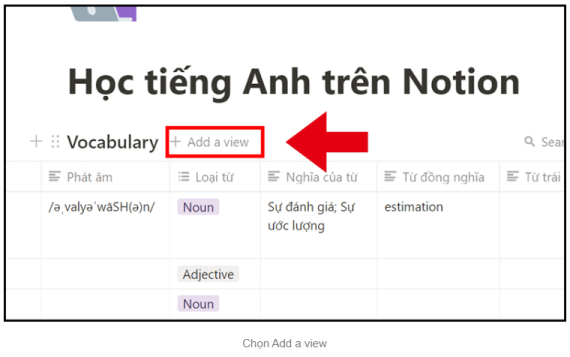
Bước 7: Đặt tên cho định dạng hiển thị tại ô View name > Chọn hiển thị ở dạng Board.
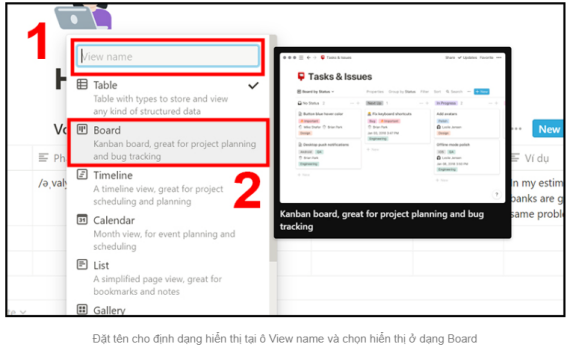
Bước 8: Chọn Create hoặc nhấn Enter.
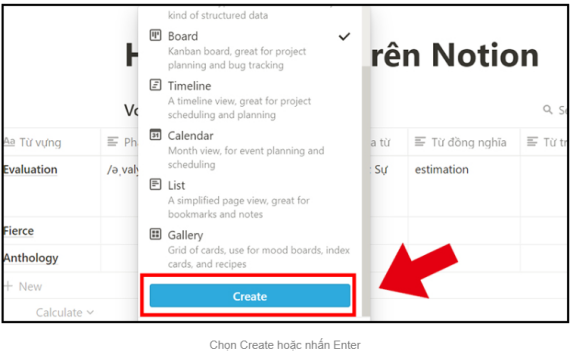
Bảng sẽ hiển thị ở dạng mới giúp bạn ôn tập từ dễ dàng hơn.
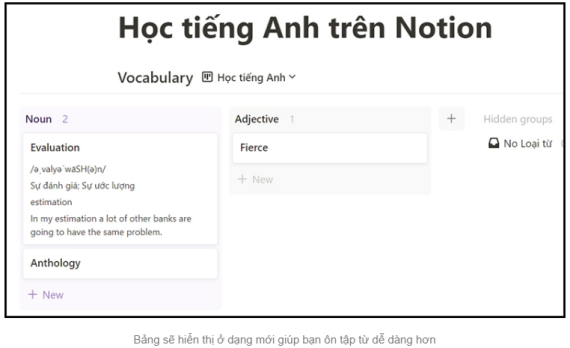
Xem thêm các tài liệu Tiếng Anh hay, chi tiết khác:
TOP Việc làm "HOT" dành cho sinh viên: